word插入图片显示不全怎么办 word文档插图片不完全显示如何解决
更新时间:2024-01-26 14:13:57作者:qiaoyun
在编辑word文档的时候,很多人都会插入图片,可是有时候会遇到各种各样的问题,如近日有不少用户就遇到了word插入图片显示不全的情况,很多人遇到这样的问题不知道该怎么办,大家也别担心,接下来就由笔者给大家详细介绍一下word文档插图片不完全显示的详细解决方法。
方法一、
1.将光标移至图片所在行,打开段落对话框。
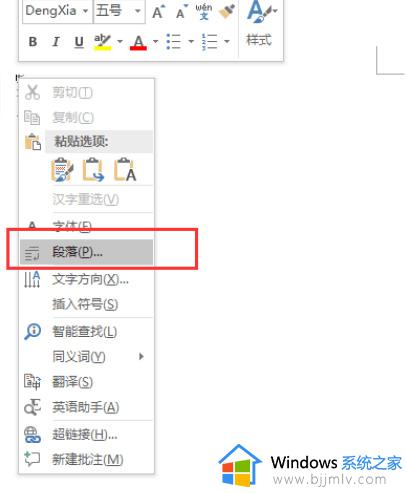
2.在段落对话框中将行距设置为单倍行距(类似)确定。
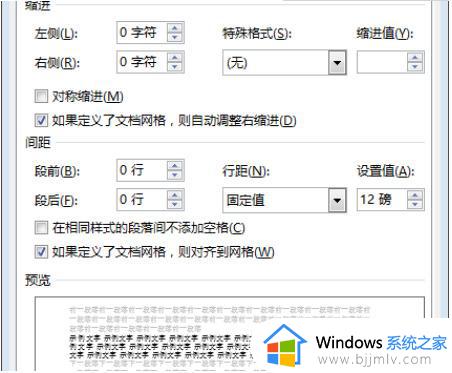
3.然后就可以看到完整的图片了。
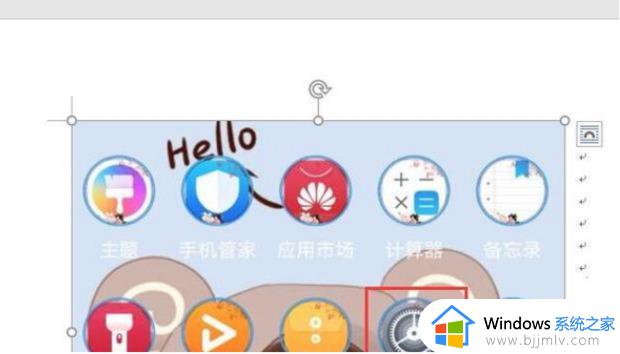
方法二、
1.选中图片,点击鼠标右键,选择文字环绕。
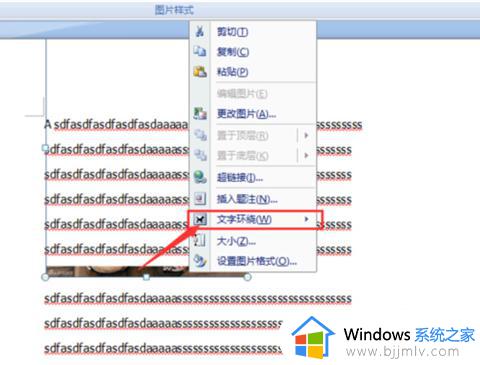
2.然后选择“浮于文字上方”,使得图片浮在文字的上面,而不会被覆盖了。
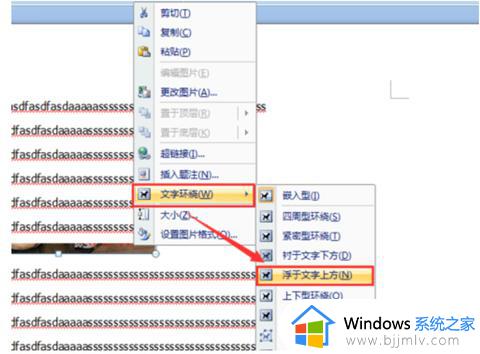
关于word插入图片显示不全的详细解决方法就给大家介绍到这里了,有遇到一样情况的话就可以学习上面的方法步骤来进行解决,希望帮助到大家。
word插入图片显示不全怎么办 word文档插图片不完全显示如何解决相关教程
- word文档插图片的时候图片显示不全怎么办 word文档插图片不完全显示处理方法
- word图片显示不完整怎么调 word里面图片显示不全如何解决
- word文档如何插入背景图片 word怎么把图片融入背景
- word图片不能显示全部怎么办 word图片无法全部显示处理方法
- word怎么加附件图片 word文档怎么插附件图片
- word中图片显示不出来是空白怎么办 word 里面图片显示不出来如何处理
- 打开网页图片显示不全怎么办 网页图片显示不完全处理方法
- word插入图片后不能移动怎么回事 word图片移动不到指定位置如何解决
- word图片显示空白方框怎么办 word图片显示空白只有一个空白框解决方法
- word表格显示不全后面看不到怎么弄 word表格显示不全后面看不见如何解决
- 惠普新电脑只有c盘没有d盘怎么办 惠普电脑只有一个C盘,如何分D盘
- 惠普电脑无法启动windows怎么办?惠普电脑无法启动系统如何 处理
- host在哪个文件夹里面 电脑hosts文件夹位置介绍
- word目录怎么生成 word目录自动生成步骤
- 惠普键盘win键怎么解锁 惠普键盘win键锁了按什么解锁
- 火绒驱动版本不匹配重启没用怎么办 火绒驱动版本不匹配重启依旧不匹配如何处理
电脑教程推荐
win10系统推荐